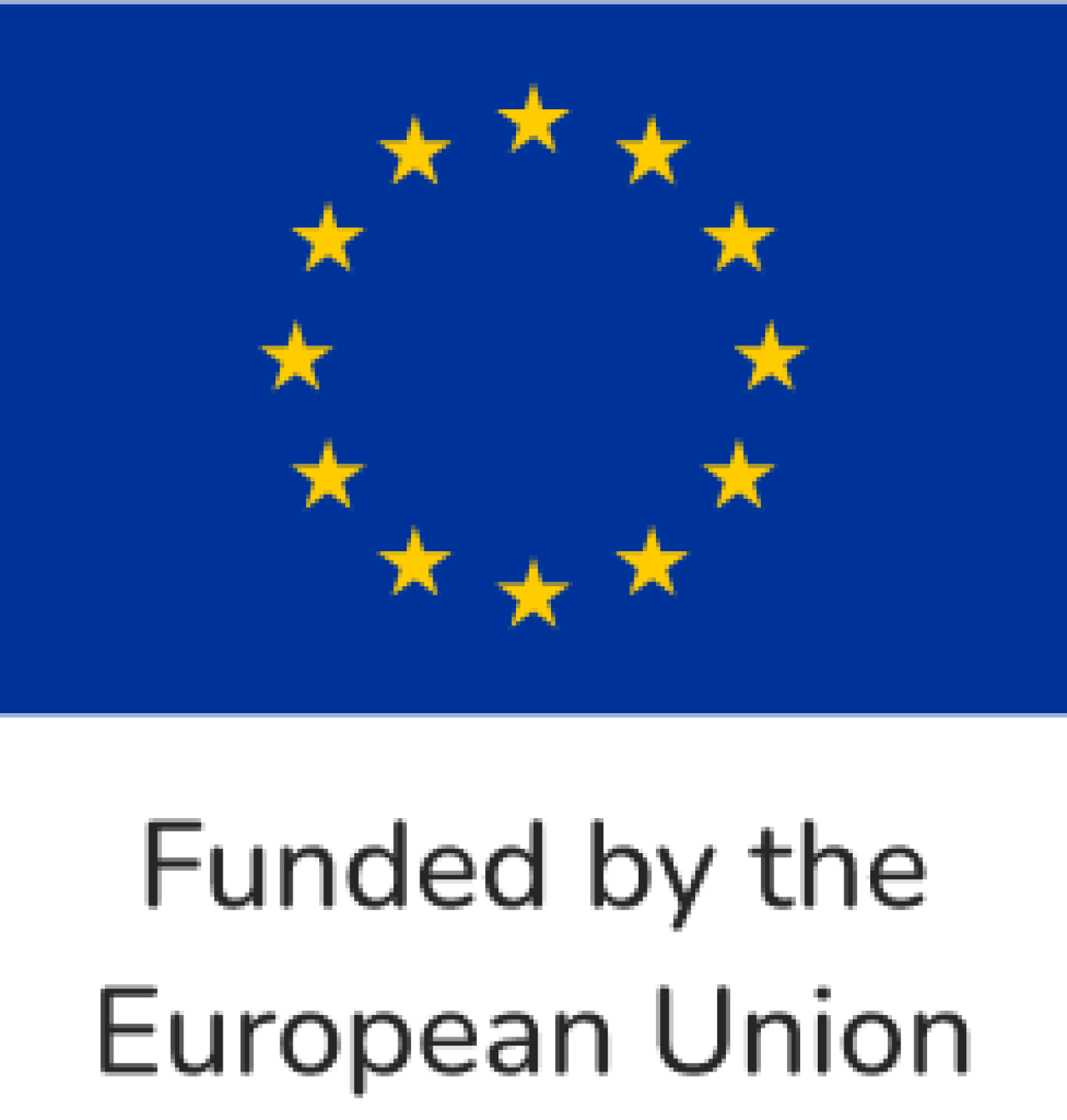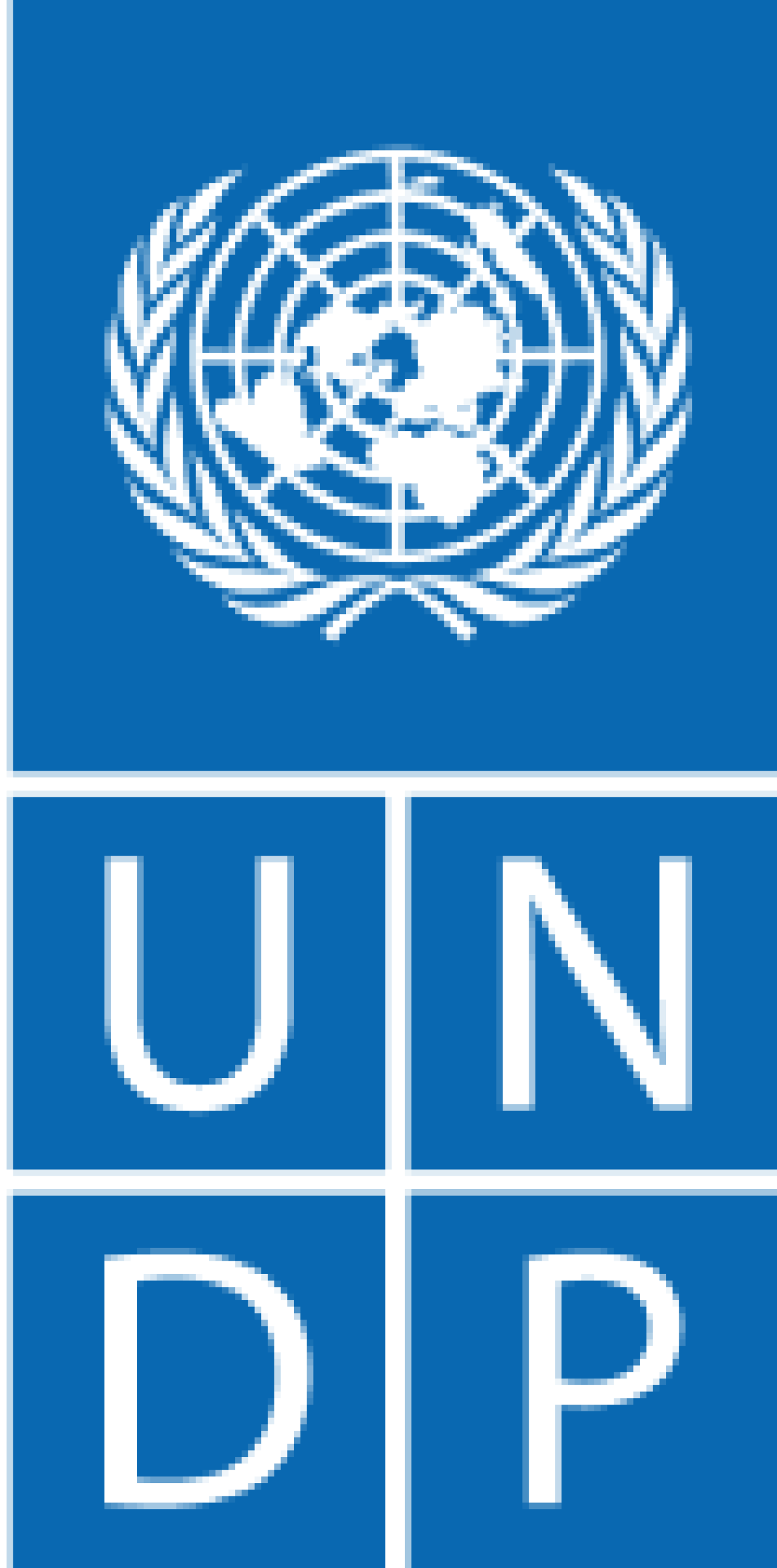EV3 компјутерски софтвер
1 min
Иако градењето роботи е забавно, срцето на роботиката е она што ги оживува – ги тера да се движат и да извршуваат задачи. Вие ќе најдете дека LEGO MINDSTORMS EV3 софтверот е едноставен, интуитивен програмски интерфејс базиран на икони.
За да го инсталирате EV3 софтверот на вашите уреди, мора да ги земете предвид и минималните системски барања:
Windows: Windows Vista (32/64 бита) со најновите сервисни пакети или понови верзии на Windows
Macintosh: Mac OS X v10.6 со најновите пакети на услуги или понови системски барања за Mac OS:
Двојадрен процесор 2,0 GHz или подобар
2 GB RAM или повеќе
2 GB слободен простор на хард диск
XGA дисплеј (1024 x 768)
1 достапна USB порта
Откако ќе потврдите дека вашиот компјутер ги исполнува минималните системски барања, подготвени сте да го инсталирате софтверот. Затворете ги сите други програми, а потоа кликнете двапати на датотеката за инсталација во папката EV3 Software Applications. Сега ќе започне инсталацијата.
Секогаш кога ќе го отворите EV3 софтверот , автоматски ќе стартувате во лобито. Лобито го олеснува лоцирањето и работата со софтверот и ви дава пристап до се што ви треба.
Во лобито ќе ги најдете следниве опции и ресурси:
1. Јазиче Лоби - Ова копче секогаш ве враќа во лобито.
2. Додај проект - Ова е местото каде што додавате нов проект за да можете да започнете да програмирате свој робот.
3. Роботски мисии - Овде можете да започнете со градење и програмирање на петте главни модели.
4. Отворете последен- добијте лесен пристап до последните проекти на кои сте работеле.
5. Брз почеток — поддржува ресурси како што се кратки воведни видеа, упатство за корисникот EV3 и помош за софтвер.
6. Вести — Мали приказни и вести од LEGO.com/mindstorms (потребна е интернет-врска).
7. Повеќе роботи — Пристап до градење и програмирање на повеќе модели (потребна е интернет-врска).
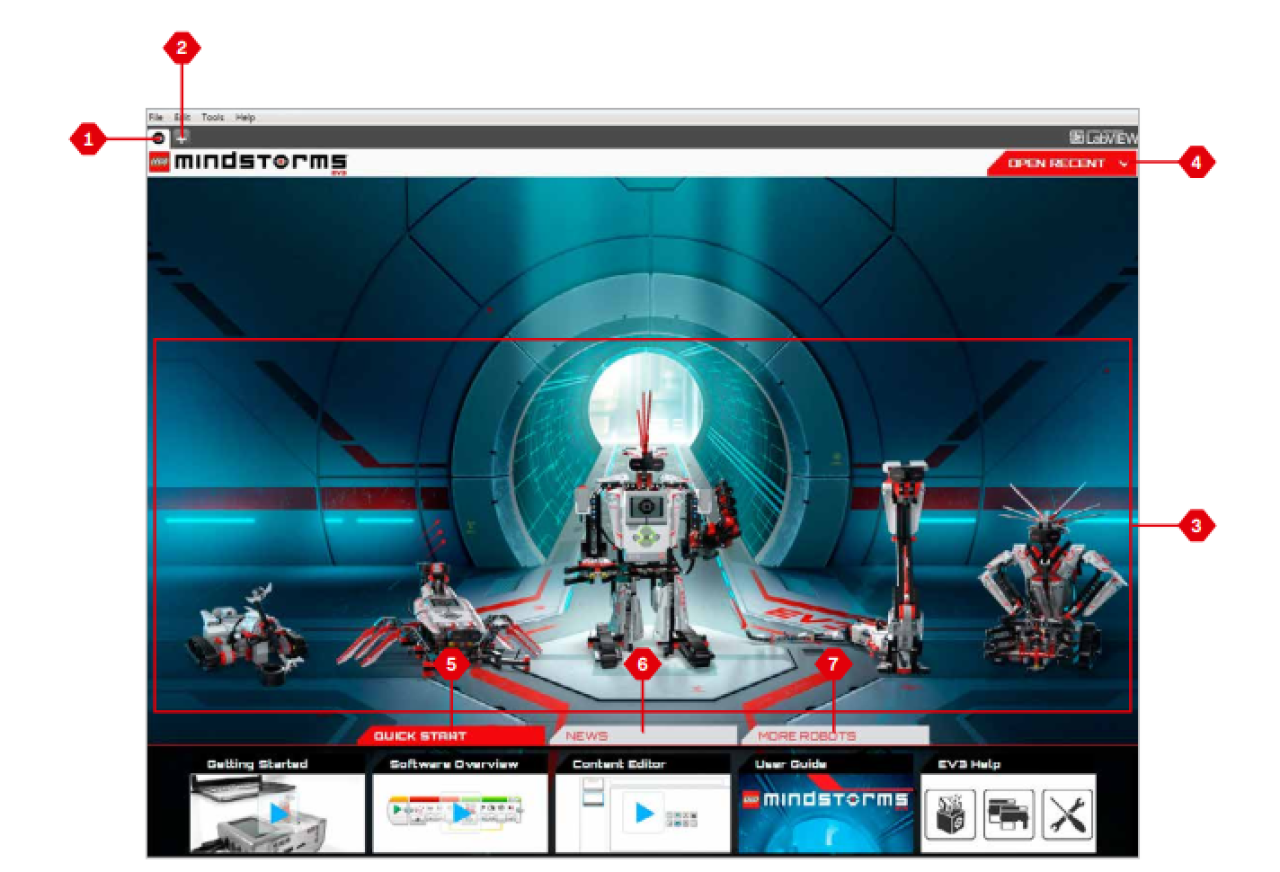
Карактеристики и структура на проектот
Кога ќе отворите нова програма, таа автоматски ќе создаде датотека со проектна папка. Сите програми, слики, звуци, видеа, инструкции и други средства што се користат во рамките на проектот автоматски ќе се складираат во оваа проектна папка. Ова го олеснува складирањето на вашиот проект и споделувањето со другите. Секој проект ќе биде прикажан како прозорец на горниот дел од екранот.
Својствата на прикажаниот проект вклучуваат:
Опис на проектот - Дајте му наслов на вашиот проект, опишете го и вклучете ги сите слики и видеа што сакате да се појавуваат во лобито кога проектот се гледа.
Преглед на содржината на проектот — Овде ќе ги најдете сите средства вклучени во проектот: на пример, програми, слики, звуци и мои блокови.
3. Режим на синџир на маргаритки (Daisy Chain Mode)-Ова поле за избор овозможува режим на синџир на маргаритки, за да можете да програмирате до четири поврзани EV3 тули.
Сподели—Овде можете лесно да го споделите вашиот проект на LEGO.com/mindstorms (потребна е интернет-врска)
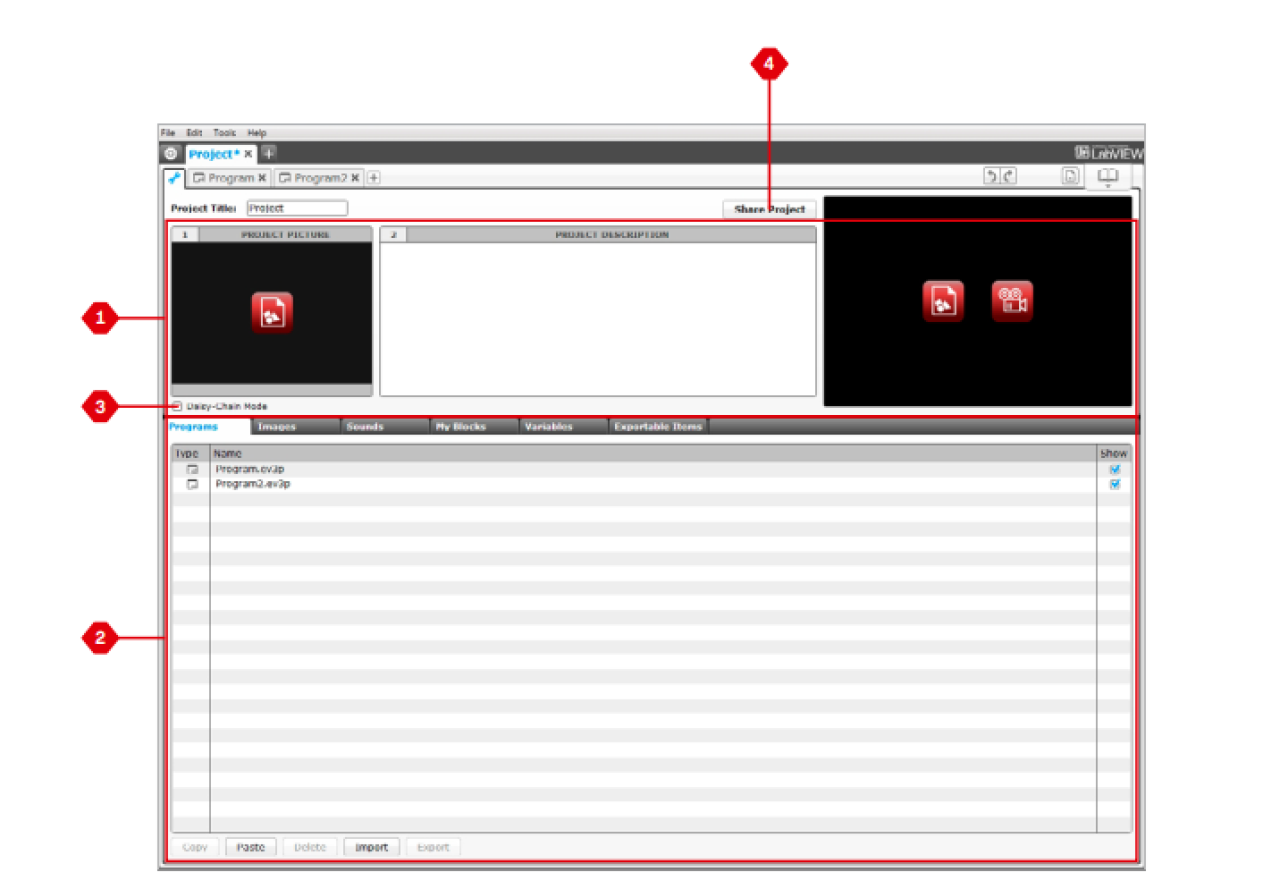
Програмирање
Програмирајте го вашиот робот во интуитивната програмска средина базирана на икони. Повлечете ги и испуштете ги дејствата што ги сакате во прозорецот за програмирање и приспособете ги да одговараат на однесувањето на вашиот робот.
Програмската средина EV3 се состои од следниве главни области:
Рамка за програмирање - Организирајте ја вашата програма овде.
Палети за програмирање - Најдете ги градежните блокови за вашата програма.
Хардверска страница - Креирајте и управувајте со вашата комуникација со EV3 тулата и видете кои мотори и сензори се поврзани и каде. Овде можете да ги преземете програмите на EV3 тула.
Уредувач на содржина - Дигитална работна книга вградена во софтверот. Добијте упатства или документирајте го вашиот проект користејќи текст, слики и видео.
Лента со алатки за програмирање: тука најдете ги основните алатки за работа со вашата програма
Програмски блокови и палети
Сите програмски блокови што се користат за контрола на роботот се наоѓаат во програмските палети на дното на програмскиот интерфејс под програмската рамка. Програмските блокови се категоризираат по тип и природа, што го олеснува наоѓањето на блокот што ви треба.
Акциони блокови (лево кон десно)
Среден мотор
Голем мотор
Поместете го воланот
Поместете го резервоарот
Погледнете
звук
Светло за статус на тули
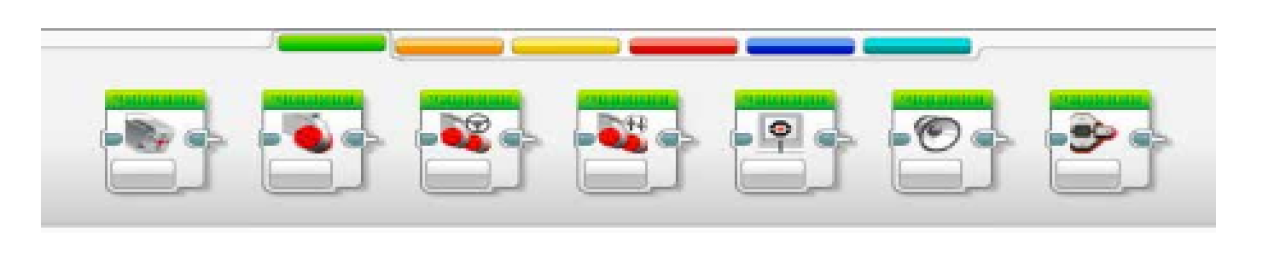
Блокови на проток (од лево кон десно)
почеток
чекај
циклус
префрли
прекин на циклусот
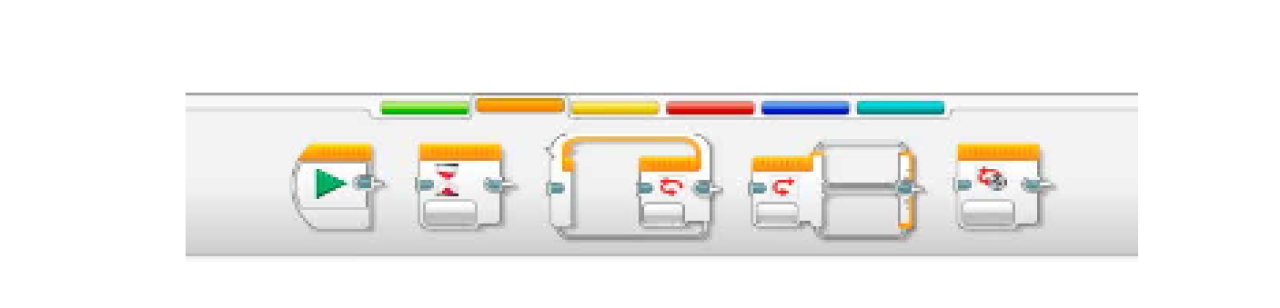
Блокови на сензори (од лево кон десно)
копчиња од тули
сензор за боја
инфрацрвен сензор
ротација на моторот
тајмер
сензор за допир
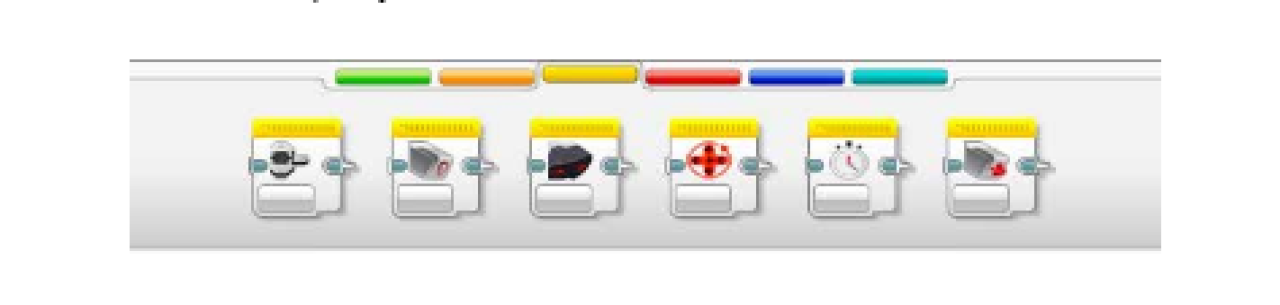
Блокови на податоци (од лево кон десно)
променлива
постојано
операции со низа
логички операции
математика
круг
споредете
опсег
текст
случајно

Напредни блокови (по редослед од лево кон десно)
пристап до датотека
пораки
Bluetooth конекција
остани буден
необработена вредност на сензорот
нерегулиран мотор
инвертен мотор
стоп програма

Моите блокови
Кога го користите истиот сегмент од програма во многу програми, добро време е да креирате мој блок. Откако ќе се создаде вашиот мој блок, можете лесно да го вметнете тој поединечен блок во идните програми во рамките на истиот проект.
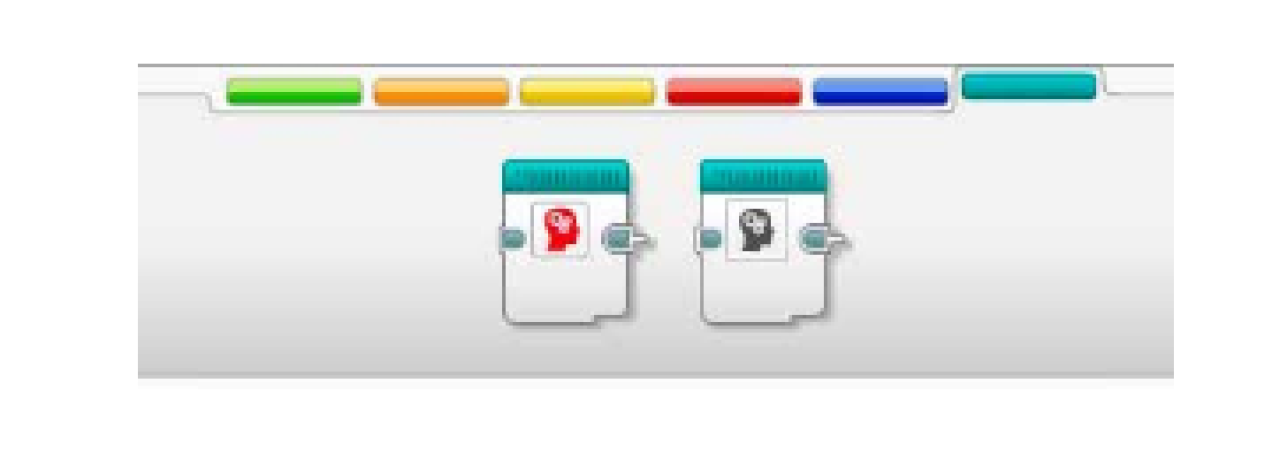
Хардверска страница
Хардверската страница обезбедува опсег на информации за вашата EV3 тула. Секогаш се наоѓа во долниот десен агол кога работите со програми и може да се склопи кога е потребно со помош на табот Прошири/Склопи. Дури и кога ќе се склопи, контролорот на хардверската страница ќе биде видлив, што ќе ви овозможи да ја преземете вашата програма или експеримент.
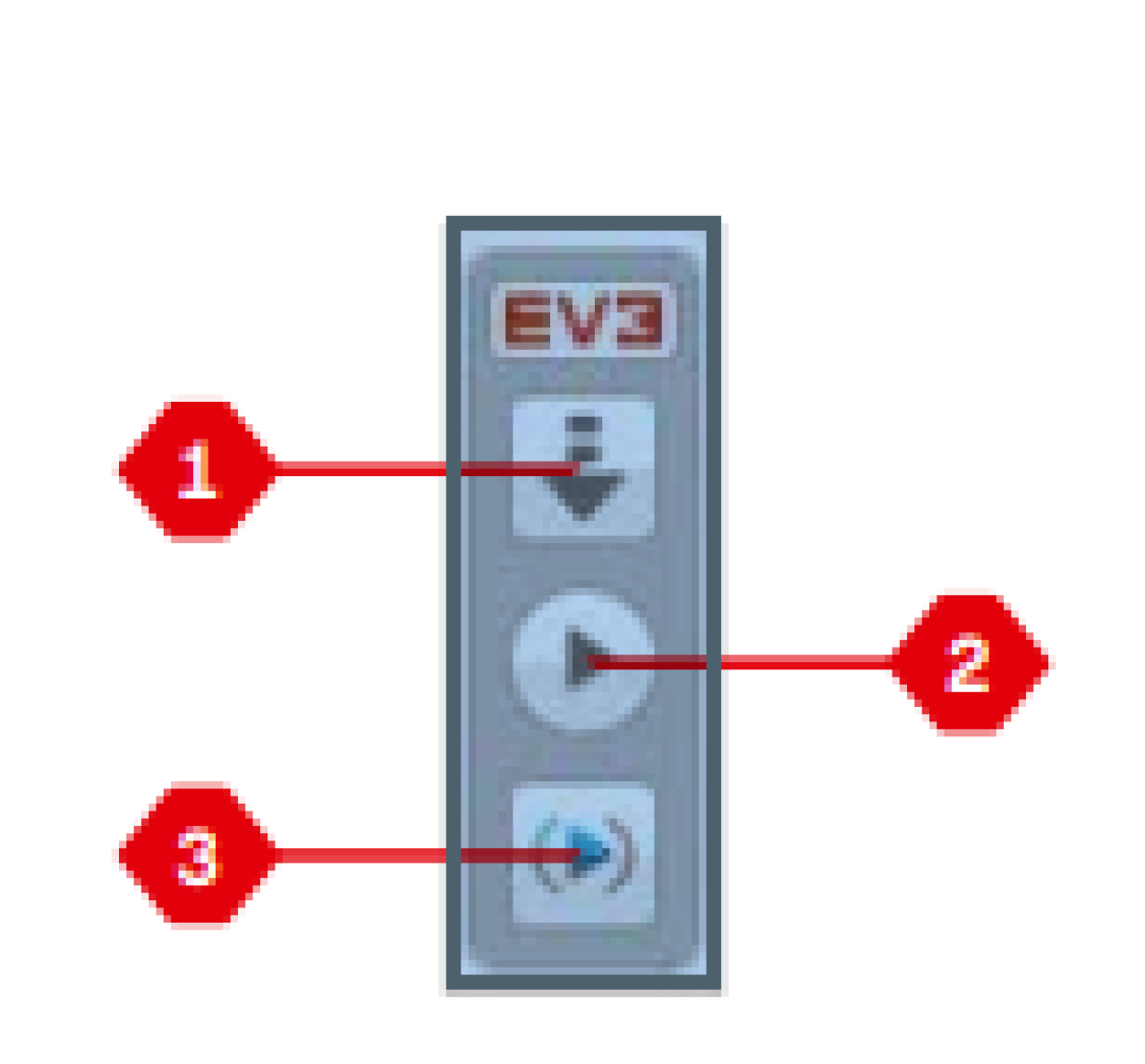
Различните копчиња за контролер на хардверски страници ја имаат следната функционалност:
1. Преземи — ја презема програмата на EV3 Brick.
2. Преземете и стартувајте— ја презема програмата на EV3 тулата и веднаш ја извршува.
3. Преземете и стартувајте означеното— Ги презема само означените блокови во EV3 тулата и ги извршува веднаш.
Текстот EV3 во малиот прозорец на врвот ќе стане црвено кога EV3 тулата ќе се поврзе на вашиот компјутер.
Информации за тули - Табот информации за тули прикажува важни информации за EV3 тулата што е моментално поврзана, како што се името на EV3 тулата, нивото на батеријата, верзијата на фирмверот, типот на поврзување и мемориската лента. Исто така, ви дава пристап до алатките за мемориски прелистувач и безжично поставување.
Прикажи на порти - Табот Прикажи на порти прикажува информации за сензорите и моторите поврзани со EV3 тулата. Кога вашата EV3 тула е поврзан со компјутерот, овие информации автоматски се идентификуваат и ќе можете да ги видите вредностите во живо. Ако вашата EV3 тула не е поврзана, сè уште можете рачно да го поставите картичката Прикажи на порти. Изберете порта, а потоа изберете го соодветниот сензор или мотор од списокот.
Достапни тули - Табот Достапни тули ги прикажува EV3 тулите што се моментално достапни за поврзување. Можете да изберете на која EV3 тула сакате да се поврзете и видот на комуникација. Исто така, можете да исклучите постоечка врска на EV3 тулата.
Можете да најдете повеќе информации за тоа како да ја користите страницата за хардвер во Помош за EV3 софтверот .
Уредувач на содржина
Уредувачот на содржина нуди пригоден начин за корисниците да ја документираат целта, процесот и анализата на нивните проекти. Можете да вклучите текст, слики, видеа, звучни ефекти, па дури и инструкции за градење.
Уредувачот на содржина е исто така местото каде што се прикажува и користи веќе креираната содржина - на пример, Робот-мисии. Секоја страница може да се приспособи со различни распореди и може автоматски да изврши низа дејства, како што се отворање специфични програми или истакнување на одреден програмски блок. Уредувачот на содржина се наоѓа во горниот десен агол на софтверот EV3 и е достапен секогаш кога работите на проект. Отворете го уредувачот на содржина користејќи го големото копчето со икона на книга. Кога ќе се отвори уредувачот на содржина, ќе можете да ја видите секоја содржина што е создадена за проектот или програмата.
Уредувачот на содржина се состои од следниве главни области и функции:
1. Отвори/Затвори Уредувач на содржина — Отворете и затворете го уредувачот на содржина овде.
2. Режим за уредување/преглед — Ви овозможува да ги прегледате или уредувате вашите страници.
3. Навигација на страница — одете на следната или претходната страница.
4. Наслов на страница-Додајте наслов на вашата страница.
5. Површина на страницата — Тука се прикажува и уредува главната содржина.
6. Икони—Изберете каков тип на содржина сакате да додадете во областа на страницата.
7. Сликички на страница (Page Thumbnails)—Одете на одредена страница користејќи сликички.
8. Додај/Избриши страница — Кога додавате страница, можете да изберете од четиринаесет различни шаблони.
9. Поставување на страницата—Внесете специфични поставки за секоја страница, како што се формат, дејство на страницата и навигација до следната страница.
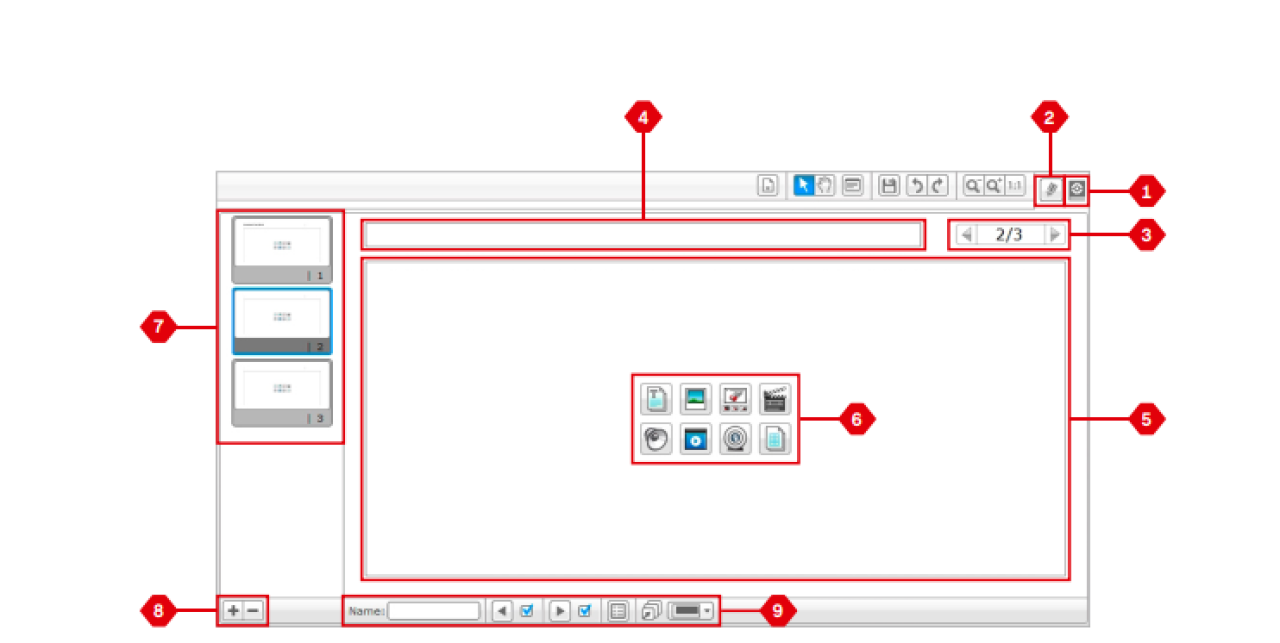
Дискусија